グルメブロガーさんが使う『スポット便利帳』 ブログルメ・ブロガーイベント参加レポート

昨夜は中秋の満月ということで、20時過ぎの満月の時間にカメラを空に向けていた方が多いのではないでしょうか? その時間、私は久々にソニーさんの本社ビルへお邪魔していました。
昨日発表になったソニーの新アプリ「スポット便利帳」のブロガーイベントに参加させてもらってきました。集まっているのは「ぶろグルメ」というグルメblogのポータルサイトさんのお声掛けで集まっている方たち。いつもはソニーファンやモバイラーさんたちの集いに参加させていただくことが多いんですが、それ以外の方たちが集まるイベントへの参加って今まであまりありません。
ちょっと新鮮なイベントだったんですが、そのイベントの様子と、グルメブロガーさん視点での新アプリ「スポット便利帳」のお話。あとは私からは意外な盲点だった問題の紹介です。
こちらが今回のblogのイベント告知です。
当店はSo-netでblogを始めているもので、ソニーグループということもありソニーユーザーさんが元々多いところでの運営をしています。お店のお客様はもちろん、ほぼ全員がソニー商品軸の方が多いので話がわかりやすいんですが、今回は私の一般的は平衡感覚を取り戻すのにとても大事な経験になりました。
そうか、グルメ軸のブロガーさんが集まるとこんな感じなのか。

19時半にソニー本社に集合して会議室の一角でイベントは始まりました。普段は男性ばかりの会になりますが、半数以上が女性の方たちです。
どんなイベントになるのかドキドキ。

主宰はソニーさんでグルメブロガーさんに新アプリ「スポット便利帳」を体験してもらいたい、ご意見をうかがいたい、というスタンスです。
まずは新アプリの仕組み、目的をプレゼンテーションで紹介されました。

なるほど。新アプリ「スポット便利帳」なんですが、一言で特徴を説明しろ、と、言われるとちょっと私には思いつかなかったんですが、こういう説明にするとわかりますね。
たった一行で表現するなら「スマホやタブレットの履歴からスポット帳にお店のデータが残る」という感じ。食べ歩きを普段からされているグルメブロガーさんならそれらの使い方、利用の仕方をがっつりと思いついてくれるのでは? なんか素敵な使い方を思いつかれたら、私も勉強させてもらいたいところです。

一通りの説明が終わったところで、実際に昨日から公開されているアプリ「スポット便利帳」を各自、スマートフォンにインストールして、一通り使ってもらいます。
使い始めているところで、部屋の模様替え。

ここがメインというか、ケータリングサービスが用意されてグルメブログイベントっぽくなるわけです。
駒沢「ブルックリンダイナー」さんのお料理とのことでしたがすごい美味しい。スモークナッツ、スモークエッグ、スモークチーズのお皿に私は釘付けでした。あとは一口サイズのキッシュも。。。
で、これらの料理を楽しみながら懇親会になり、私も輪に混ぜてもらってアプリについての意見をいろいろうかがってきました。参加されている皆さんはとてもこういうイベントには慣れている様子で、お料理をちゃんと楽しみながらも、そのご馳走をいただいているお返しにちゃんとメーカーさんにフィードバックをされていて、そのコミュニケーションの取り方も勉強になりました。

そして、今回は写真撮影なんでもOKということで、めったにこういうことは当店のblogではできないんですが、今回の「スポット便利帳」チームのスタッフの面々です。
一昨年まで当店を担当する営業所にいた方や、今は製品開発が終了してしまっていますがナブユーの設計をされていた方などがメンバーになっています。和気あいあいとした素敵なチームでした。

さて、ここで問題点というか、いつもの当店イベントや私の参加するブロガーイベントとちょっとだけ違った様子だったのが「My Sony ID」の話です。
当店のお客様だと、ほとんどの方がMy Sony IDをすでにお持ちで、それでご来店いただいたり、ソニーのイベントに参加してもすぐにログインできる方ばかりなんですが、今回はグルメブロガーさん軸での集まり。
男性陣はソニー製品をお使いの方もいらっしゃるようでMy Sony IDでのログインに支障はなかったようですが、女性ブロガーさんたちのほとんどが、このMy Sony IDでのログインに時間がかかっていた様子。
そんなに難しかったっけ? と、思ってしまったんですが、いざやってみると確かにちょっと引っかかるところというか時間のかかる部分があるんです。
順を追って、私も新しいIDを作って試してみました。

流れはちゃんとわかりやすくできていて、新たにインストールした「スポット便利帳」を起動して、アカウントを新規登録していきます。「新規登録(無料)」を押せばMy Sony Clubの新規会員登録画面になり、そのまますぐにメールアドレス入力ができるようになっています。
わざわざソニーのIDを使うのではなく、Googleアカウントなどを使えればいいのに。。。という声もあがっていましたが、ソニーさんとしてはMy Sony IDの普及もこのアプリの目的の一つなんでしょうから、これは仕方がないのかな?
なお、このアプリを利用するためだけであれば、入力するのはメールアドレスだけで済みます。それ以外の個人情報の入力はしなくても済むのでそんなに大変なものではありません。

メールアドレスの入力ができたら、そのまま画面を進んで「送信する」ボタンで先にすすみます。
これで入力したメールアドレスに確認メールが送られます。送られたメールを自分で受信して記載されているURLへジャンプして登録手続きの後半を行います。

ここがちょっと判断が必要というか、初めての方だとわかりにくいところ。メールアドレスがそのままIDになるので、ここでログインするためのパスワード設定を行います。
それと一緒にメールサービスの案内があります。5つのメールマガジンの購読をここでおすすめされるのですが、全部チェックを外せば当然メールマガジンはなにもきません。ソニーからのメールサービスなので製品情報が多いことは多いんですが「My Sony メールマガジン」などは製品の話だけではなく、ほかの読み物の紹介などもあるので、受信しておくと楽しいと思うですが。。。
で、その後です。
「お客様情報を入力して『メンバー』登録する」
「『メールメンバー』として登録する」
の2つのボタンがあって、どっちにすればよいのか迷ってしまいます。なんかさっきはメールサービスを全部断ったんだけど「メールメンバー」にすると、いかにもメールマガジンが届いてしまいそう。(^^;)

実は違いはこんな感じになっているんです。「メールメンバー」はメールアドレスの登録だけで、ほかの個人情報は一切入力の必要なし。その代わり、各種キャンペーンでもらえる特典もなし。
「メンバー」は名前、住所などの個人情報の入力をするのと引き換えに「ソニーポイント」というソニー製品を利用する上でいろいろな特典を受け取るためのポイント制度などに参加できるお客様になるんです。
その上の「プレミアムメンバー」さんは10000STAR以上の方ということでざっくり、100万円のソニー製品のお買いものをした方が対象になるメンバー制度になるんです。

ソニーさんのメンバー向けサイト「My Sony Club」は毎週メールマガジンでお知らせがきますがポータルサイトで特集記事を毎週木曜日更新で情報発信してくれています。そこでちょくちょくプレゼント企画を出しているんですが、これに参加できるというのが大きいんです。

さらに、こちらがそのソニーポイントという、メーカー直販のソニーストアで利用できるお金の代わりになるポイント制度の案内で、こちらはメールメンバーさんでも利用可能になっているんですが、実はメールメンバーさんはポイントがたまるだけで使えないんです。

こんな差があるのが「メンバー」さんと「メールメンバー」さんの違いになります。
今回のアプリ「スポット便利帳」を使うためだけでしたら「メールメンバー」登録だけで良いと思いますが、普段からソニー製品を買うことは多いよ、年にひとつは何かしら買っているし、ということでしたら、それは「メンバー」登録にされた方がよいと思います。

ということで、ここでは「メールメンバー」登録をしました。My Sony IDになったメールアドレスとパスワードでスポット便利帳にログインしていただければ、これでアプリの利用は可能になります。

この登録がちょっと煩雑だったのか、普段の当店のお客様だったらこんなことせずにスカッとログインできるんだけどなぁ、ということで、個人的に思ったのがこんなところでした。
あとはアプリの使い方をちょっとだけ早く研究させてもらっている私は、自慢げに「テレビスポットマップ」の使い方とかを伝授しつつ、この機能を使ってどんなものを調べます?と、さりげなく聞いてきました。

「テレビスポットマップ」というのはスポット便利帳から使える機能の一つで、テレビで紹介されたお店や施設の情報が数時間後には入力されてソニーのPetaMapに登録されていく情報なんです。昨年10月からサービスがスタートして間もなく1年が経つところ。現在38,211件の情報が入っているマップなんですが、ここで番組名を入れたりすると、番組名による絞り込みなどができます。
例えば「ヒルナンデス」という番組名で検索してソートを「近い順」にすると、それだけで近所にあるNTV「ヒルナンデス」の番組で紹介されたスポットが簡単に見つけられるんです。
ここまで説明したところで「そうそう、そういう検索って助かる!」って盛り上がるんですが、じゃ「昨日テレビでやっていたお店ってどこだっけ?」というのはできないの?と言われ、その場では答えが出せなかったんですが、帰ってきてからやってみたらできました。
スポット情報を見ると放送日の記載があるので、日付検索をすれば一発なんです。例えば9月11日のヒルナンデスで放送していたお店として「9月11日 ヒルナンデス」で検索をすれば簡単。
どうもお姉さま方にはこういう検索機能の受けが良かったみたいだったので、この場をお借りして宿題レポートとさせていただきます。<(_ _)>
他にもいろいろなアイデア、ヒントをいただいてきたんですが、メーカーさんも一緒にお話を聞いていますので、これらのお話がフィードバックされてどんどん改良されていくと良いですね。
当店もPetaMap誕生以来のPetaMap応援店ですので、もうちょっと使いこんで楽しい利用方法を見つけたいと思います。
今ならソニーポイント500円分がもらえるキャンペーン中です。是非、早めにアプリのインストールをしてお楽しみになってください。
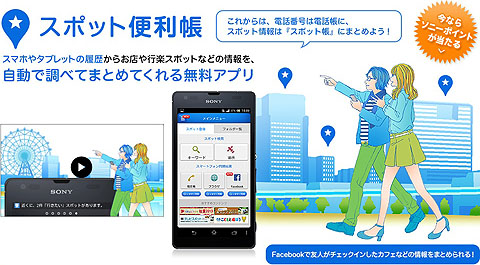
☆My Sony Club アプリ「スポット便利帳」公式ホームページはこちらから
☆当店blog 13.9.19「アプリ『スポット便利帳』を使ってみました」
☆当店blog 13.9.19「ソニープレスリリースにてアプリ『スポット便利帳』が正式リリース」
☆当店blog 13.9.19「PetaMap発の地図アプリ『スポット便利帳』が公開されました」
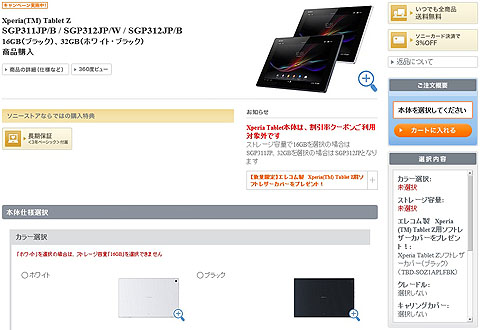
★ソニーストア「Xperia Tablet Z」のご案内はこちらから
☆当店blog 13.9.17「Xperia Tablet Z キッチンエディションが発売」
☆当店blog 13.9.6「非常時のタブレット活用方法」
☆当店blog 13.8.29「Xperia Tablet ZのAndroid 4.2バージョンアップレポート」
☆当店blog 13.8.7「Xperia Tablet Zで写真ライフがもっと楽しくなる方法」
☆当店blog 13.6.28「Xperia Tablet Z用テクスチャーシート 開梱レポート」
☆当店blog 13.5.24「Xperia Linkでテザリングをしてインターネット接続」
☆当店blog 13.5.21「Xperia A開梱レポート&Tablet Z連携セッティング」
☆当店blog 13.5.19「Xperia Aを買ってきました」
☆当店blog 13.5.13「Xperia Tablet Z 動画変換転送のコツ」
☆当店blog 13.5.11「Xperia Tablet Z専用キーボードカバーが発売」
☆当店blog 13.4.30「Xperia Tablet Z専用キャリングカバーとキーボードの話」
☆当店blog 13.4.25「Tablet Z 使用レポート サードパーティアクセサリー編」
☆当店blog 13.4.19「Tablet Zの使用1週間後レポート ソニー製品との連携編」
☆当店blog 13.4.14「Xperia Tablet Zの学習&実験中」
☆当店blog 13.4.11「Xperia Tablet Z 開梱&セッティングレポート 店員の声」
☆当店blog 13.4.5「Xperia Tablet Z Wi-Fiモデル出荷まであと1週間」
☆当店blog 13.2.28「『Xperia Tablet Z』先行予約販売スタート!」
☆当店blog 13.2.28「先行予約販売開始直前『Xperia Tabelt Z』のお問い合わせ」
☆当店blog 13.2.27「『Xperia Tablet Z』ショールーム実機レポート」
☆当店blog 13.2.26「待望の『Xperia Tablet Z』Wi-Fiモデルが発売決定!」
☆当店blog 13.1.23「『Xperia Z』『Xperia Tablet Z』ショールーム展示レポート」






2013年9月20日 @ PM 4:14
やってみたい思います♪
2013年9月20日 @ PM 8:43
♪たぁさん、こんにちは。
おお!そうでした!!
たぁさんの麺レポも情報の宝庫でした!!
あとで、blogをXperia Tablet Zで巡回
させていただきます♪